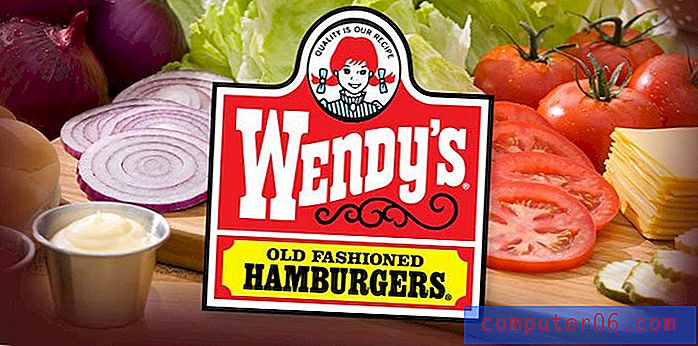Slik slår du av kamera- og mikrofontilgang i Safari på en iPhone 7
Appene på iPhone-en din består vanligvis atskilt fra hverandre. Hvis en app trenger en annen app for å fungere, for eksempel et bildedelingsnettsted for sosiale medier som trenger tilgang til kameraet ditt, vil den appen be om den tilgangen når du installerer den, eller når du prøver å bruke den funksjonen.
Men noen av standardappene på iPhone-en din kan ha tilgang til andre standardapper aktivert i et forsøk på å la deg bruke disse appene som tiltenkt. Mye av denne tilgangen kan imidlertid deaktiveres, inkludert Safaris tilgang til kameraet og mikrofonen din. Opplæringen vår nedenfor viser deg hvor du kan finne og slå av denne innstillingen hvis du ønsker å forhindre at Safari bruker disse funksjonene.
Slik deaktiverer du Safaris kamera- og mikrofontilgang i iOS 11
Trinnene i denne artikkelen ble utført på en iPhone 7 Plus i iOS 11.2.2. Hvis du fullfører disse trinnene, vil du slå av en innstilling i Safari som gir den tilgang til kameraet og mikrofonen din. Hvis du senere bestemmer at du vil kunne bruke denne funksjonen, kan du gå tilbake til denne menyen og aktivere den på nytt.
Trinn 1: Åpne Innstillinger- appen.

Trinn 2: Bla nedover og velg Safari- alternativet.
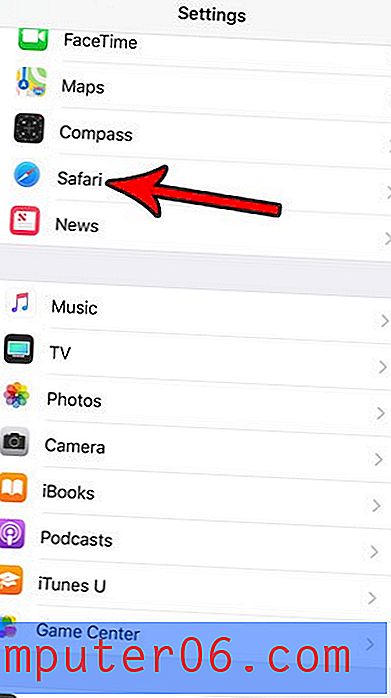
Trinn 3: Trykk på knappen til høyre for Camera & Microphone Access for å slå den av. Innstillingen er deaktivert når det ikke er grønn skyggelegging rundt knappen. Jeg har slått den av på bildet under.
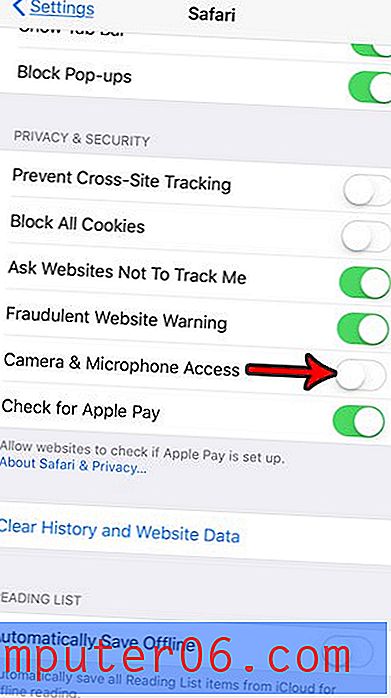
IPhone-enheten din har en annen meny der du kan se hvilke av appene på enheten din som har tilgang til noen av de andre appene dine. Finn ut hvordan du ser hvilke iPhone-apper som har tilgang til kontaktene dine, som viser deg hvor du finner menyen som inneholder informasjon om hvilke apper som har tilgang til hvilke andre apper på iPhone.